ネット回線速度をアプリポのサイト内の無料ツール「回線ポスト」で簡単に測定できます。
測定データ投稿数3838件 計測したい通信回線タイプを選択してください。

サイト・運営者情報
2020年9月にiPhoneのOS「iOS14」がリリースされました。
ウィジェット機能やアプリライブラリ機能の追加によって、ホーム画面に関する機能が大きく変更になりました。
iPhoneユーザの間ではホーム画面のカスタマイズがトレンドとなっています。
ホーム画面のように目立つ機能ではありませんが、iOS14では他にも様々な新機能が追加されており、その中でも「背面タップ」機能が便利で話題となっています。
iPhoneの背面を2回または3回タップすることで特定の操作を呼び出すことができます。
ダブルタップとトリプルタップで呼び出す機能については、それぞれ別の機能を割り当てることが可能です。
背面タップで呼び出すことができる機能は以下の通りです。
このように、背面タップに割り当てることができる機能はたくさんありますが、片手で操作すると難しいものを割り当てるとiPhoneの操作がより快適になります。
例えば「スクリーンショット」は、本来であればiPhoneの電源ボタンまたはホームボタンと音量ボタンを同時に押す必要があります。
この動作は、手が小さい人は片手では難しい場合がありますよね。
しかし、背面タップでスクリーンショットが起動するように設定しておけば、iPhoneの背面を叩くだけでスクショを撮ることができるようになります。
このように、これまで両手でiPhoneを持っていないと操作しにくかったものが、背面タップで片手でも簡単にできるようになるということです。
この記事では、iPhoneの背面タップにスクショを割り当てる方法について説明していきます。
iPhoneの背面を2回タップでスクショを撮影できるように設定していきます。
まず設定を起動し、「アクセシビリティ」をタップします。
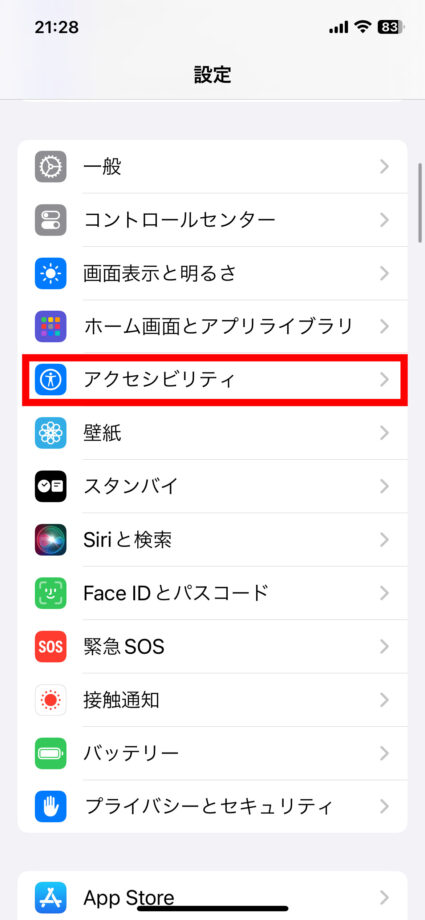
「タッチ」をタップします。
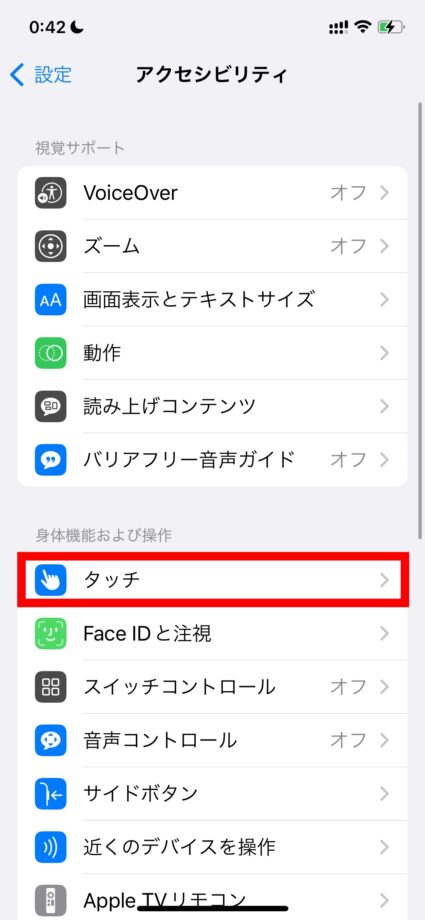
「タッチ」の設定画面が表示されたら、画面の一番下までスワイプします。
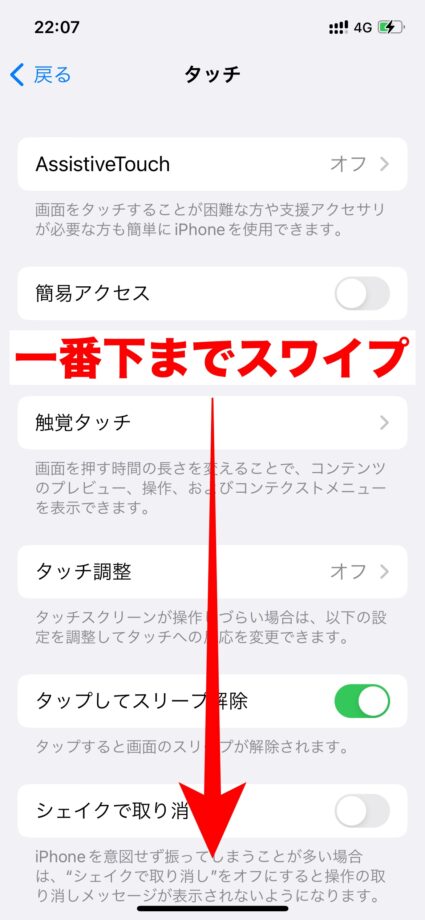
「背面タップ」をタップします。
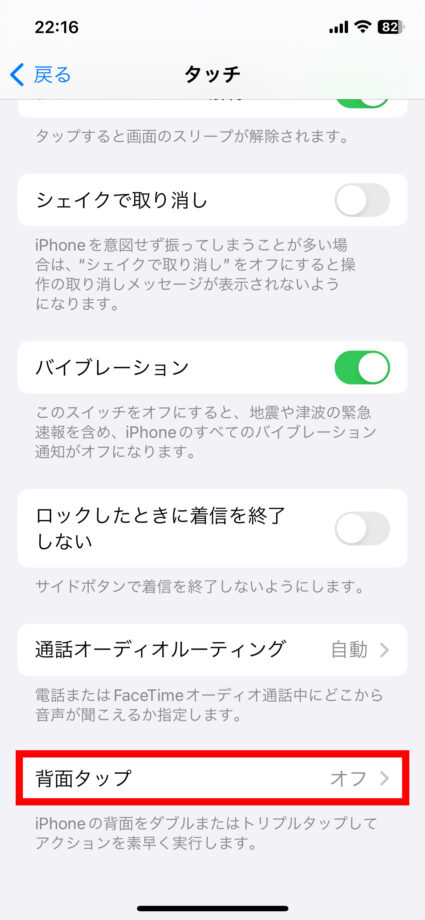
背面タップの設定画面が表示されました。
今回は2回タップでスクショ撮影するように設定したいので、「ダブルタップ」を選択します。
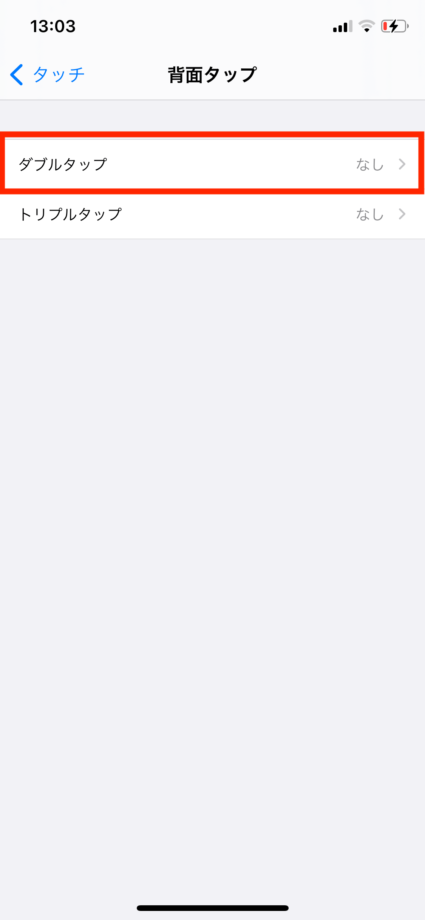
「ダブルタップ」の設定画面が表示されました。
iPhoneの背面をタップして起動させることが可能である機能が並んでいます。
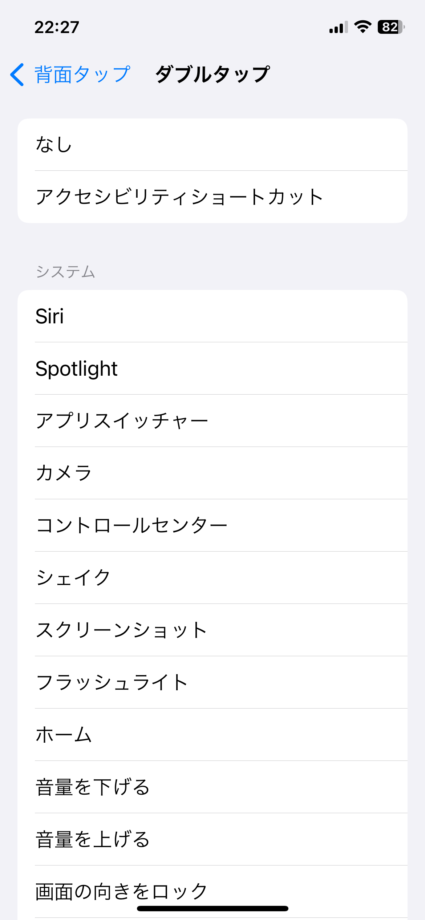
「スクリーンショット」をタップして、右側にチェックマークをつけます。
チェックマークを確認したら、画面上部の「背面タップ」をタップします。
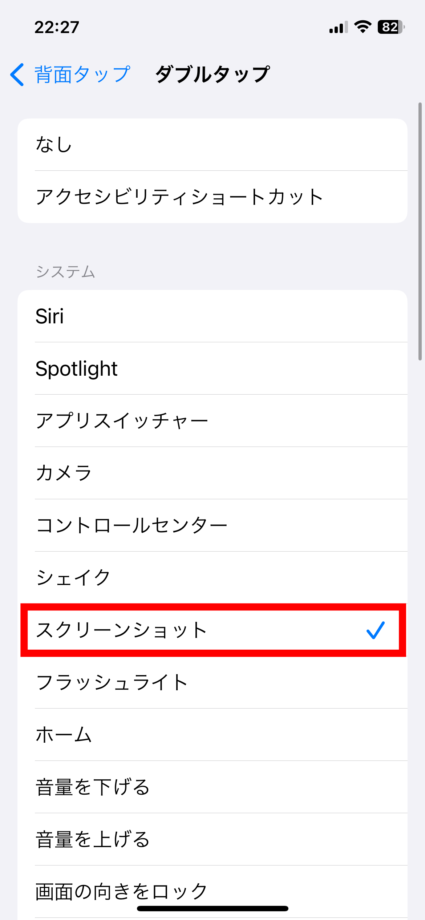
ダブルタップした際に実行される機能に「スクリーンショット」を設定できたことがわかります。
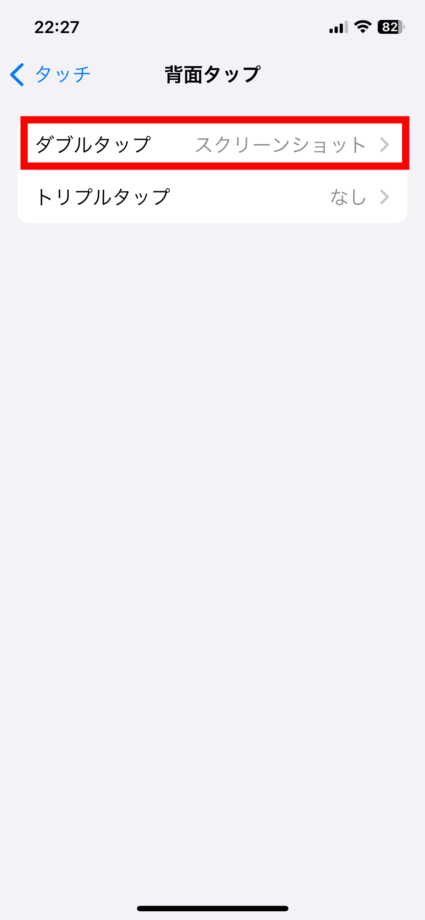
これで、iPhoneの背面を2回トントンとタップするだけで、スクリーンショットを撮影できるようになりました。
別の機能を割り当てたい時は、今回ご紹介した手順で再設定してください。
本ページの情報は2023年10月19日時点の情報です。最新の情報については必ず各サービスの公式サイトご確認ください。
モバイル回線プランのデータ容量(ギガ)不足に関するアンケート
契約中のモバイル回線とギガ(データ容量)が不足 or 足りているを選択▼
回答者数: 392
モバイル回線プランのギガ(データ容量)とギガ不足 or 足りているを選択▼
回答者数: 299
アンケート結果は投票数や割合データなど、個人を一切特定できない情報のみ弊社が運営するメディア事業で活用する場合があります点をご了承ください。
Profile
アプリポ編集部
アプリポ編集部では、スマホやアプリ、ネット回線/VPN等のオンラインツールを上手に活用するためのTipsを提供するコンテンツ制作を行っています。ネット回線速度の投稿型サイト「回線ちぇっく」を開発・運営や、LINEMOやpovo等の格安SIM回線各社やVPN等のサービスを実際に契約し、随時記事コンテンツをアップデートし続けています。




Company

私たち「株式会社七変化」はスマホやPCの使い方やモバイル回線に関する解説コンテンツを提供するWebサイト「アプリポ」の運営、ネット回線速度の測定&ユーザー投稿型データベース「回線ポスト」の運営、Web制作事業などの事業を行っています。
| 会社名 | 株式会社七変化(7henge, inc.) 会社概要 |
|---|---|
| 法人番号 | 4100001034520 |
| 代表取締役 | 長島圭佑(Keisuke Nagashima) |
| 会社設立 | 2021年8月10日 |
| 個人事業としての創業 | 2015年7月 |
| 事業内容 | Webサイトの企画運営事業/Webサービス&アプリの開発&運営事業、Web受託発&マーケティング支援事業等 |
| 本店事務所所在地 | 〒150-0043 東京都渋谷区道玄坂1-12-1 渋谷マークシティW22階 |
| 資本金 | 100万円 |
| 株主 | 発行株式の100%を代表取締役が保有 |
| 問い合わせ先 | お問い合わせフォーム メール連絡先:contact@7-henge.co.jp 電話連絡先:070-8490-6724 ※営業のお電話はお断りします。お問い合わせフォームよりご連絡ください。 |
